Creazione di tetti
Il flusso di lavoro di creazione del tetto consiste dei seguenti passaggi:
- Creare l'impronta del tetto.
- Estrudere l'impronta e creare un tetto a padiglione (comando DMESTRUDI).
- Regolare la pendenza delle facce del tetto se necessario (widget Manipolatore).
- Definire lo spessore del solido del tetto (opzione Corpo/Svuota del comando MODIFSOLIDI).
- Crere componenti aggiuntivi del tetto.
Creazione dell'impronta del tetto
È possibile creare l'impronta del tetto:
-
Dal perimento dei muri esterni.
-
Creando una polilinea chiusa cliccando sui punti o con altre procedure 2D.
- Isolare tutti i muri esterni. L'isolamento delle entità viene eseguito facilmente utilizzando il pannello Struttura. Vedere anche il comando ISOLATEOBJECTS.
- Impostare il sistema di coordinate sulla faccia superiore dei muri esterni:
- Digitare UCS e premere Invio.
Viene richiesto: Specificare origine dell'UCS o [Faccia/NOme/Entità/Precedente/Vista/X/Y/Z/Asse z/SPosta/Globale] <Globale>:
- Eseguire lo snap all'angolo superiore di un muro esterno, quindi premere Invio.
- Digitare UCS e premere Invio.
- Impostare l'opzione Abilita rilevamento contorno su Attivo nella barra degli strumenti Modalità di Selezione o includere ll rilevamento del contorno nella variabile di sistema SELECTIONMODES.
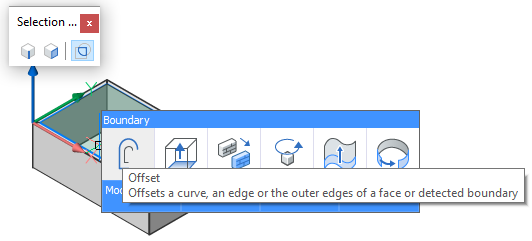
- Spostare il cursore su un'area vuota all'interno dei muri esterni.
Il contorno interno si evidenzia.
- Scegliere Offset nella scheda Disegna del Quad.
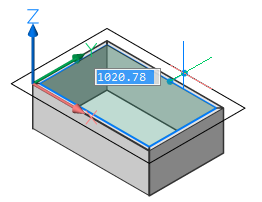
- Eseguire una delle seguenti operazioni:
- Digitare una distanza nel campo della dimensione dinamica.
- Cliccare per accettare il valore.
Creazione di un tetto a padiglione
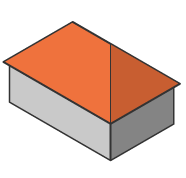
- Creare l'impronta del tetto.
- Spostare il cursore sul contorno del tetto e scegliere Estrudi nella scheda Modello del Quad.
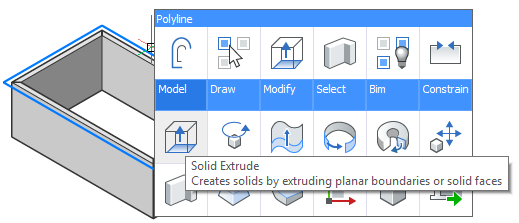
- Spostare il cursore verticalmente, quindi premere il tasto Tab.
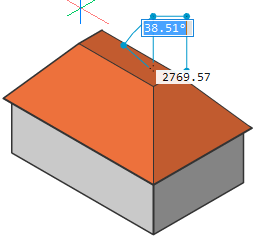
- Digitare un valore nel campo Angolo di Rastremazione e premere il tasto Tab.
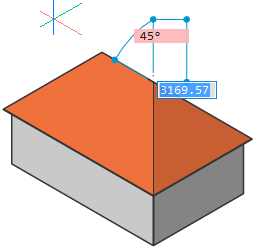
- Eseguire una delle seguenti operazioni:
- Premere il tasto Tab e digitare un altro valore nel campo Angolo di Rastremazione.
Il campo Angolo di Rastremazione corrisponde all'angolo complementare dell'angolo di inclinazione del tetto.
-
Premere INVIO per creare il tetto.
- Premere il tasto Tab e digitare un altro valore nel campo Angolo di Rastremazione.
- A seconda della forma dell'impronta del tetto, il risultato sarà:
- Tetto Piramidale:
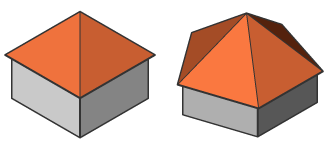
- Tetto a forma di L:
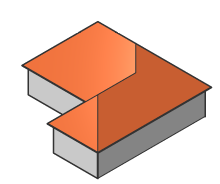
- Tetto a forma di T:
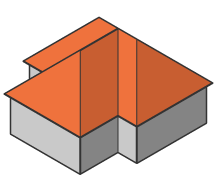
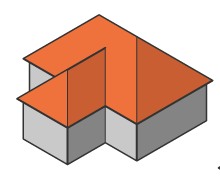
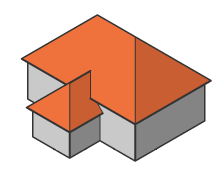
- Tetto a forma di U:
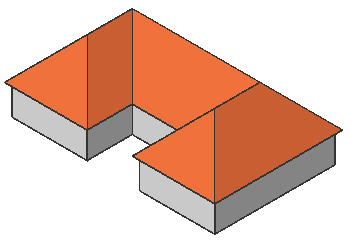
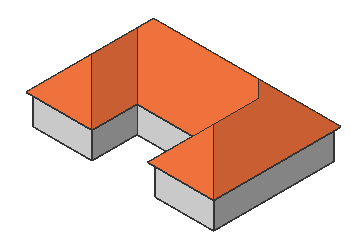
- Tetto a Padiglione complesso:
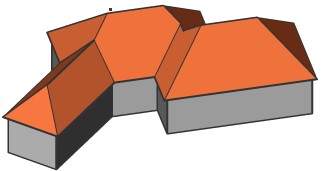
- Tetto Piramidale:
- Per definire lo spessore del solido del tetto, utilizzeremo l'opzione Corpo/Svuota del comando MODIFSOLIDI.Eseguire una delle seguenti operazioni:
- Scegliere Svuota nel pannello Modellazione | Modifica Solidi della barra multifunzione.
Scegliere Svuota nella barra degli strumenti Modifica Solidi 3D.
- Viene richiesto: Selezionare Solido 3D: Selezionare il solido del tetto.
- Viene richiesto: Selezionare faccia da rimuovere o [Aggiungi/ANnulla/TUTTO]: Selezionare la faccia inferiore del solido del tetto.
- Viene richiesto: Inserisci la distanza dell'offset di svuotamento: Immettere un valore per definire lo spessore del solido del tetto.
- Scegliere Svuota nel pannello Modellazione | Modifica Solidi della barra multifunzione.
Creazione di un tetto a due falde
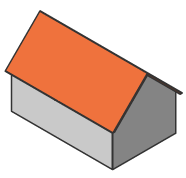
- Creare un tetto a padiglione.
- Rendere verticali entrambe le estremità:
- Spostarsi sulla faccia terminale, quindi tenere premuto il pulsante sinistro del mouse per circa mezzo secondo; viene visualizzato il widget Manipolatore (impostare il valore della variabile di sistema MANIPULATOR = 2).
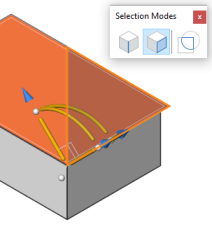
- Posizionare il cursore sull'arco di rotazione verticale. Quando l'arco si evidenzia, spostare il cursore.
La faccia selezionata ruota dinamicamente.
Cliccare quando la faccia è in posizione verticale.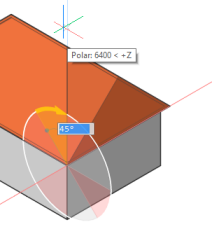
- Spostarsi sulla faccia terminale, quindi tenere premuto il pulsante sinistro del mouse per circa mezzo secondo; viene visualizzato il widget Manipolatore (impostare il valore della variabile di sistema MANIPULATOR = 2).
- Eseguire il passaggio 7 della procedura Creazione di un tetto a padiglione. Rimuovere le facce verticali del solido del tetto.
Creazione di un tetto a mansarda
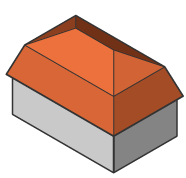
- Creare un'impronta dell tetto.
- Spostare il cursore sul contorno del tetto e scegliere Estrudi nella scheda Modello del Quad.
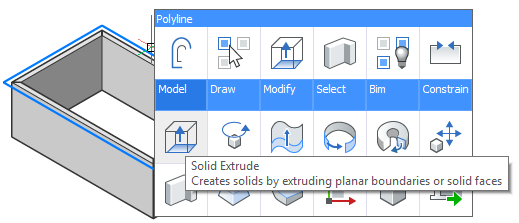
- Spostare il cursore verticalmente, quindi premere il tasto Tab.
- Digitare un valore nel campo Angolo di Rastremazione e premere il tasto Tab.Il campo Angolo di Rastremazione corrisponde all'angolo complementare dell'angolo di inclinazione del tetto.
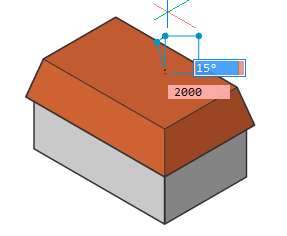
- Digitare un valore nel campo Altezza di Estrusione, quindi effettuare una delle seguenti operazioni:
- Premere il tasto Tab e digitare un altro valore nel campo Angolo di Rastremazione.
- Premere Invio per creare il secondo solido.
- Facoltativamente, premere il tasto Tab per andare avanti e indietro tra i campi di immissione e premere Invio quando si è soddisfatti del risultato.
- Spostare il cursore sulla faccia superiore del primo solido del tetto e scegliere Estrudi nel Quad.
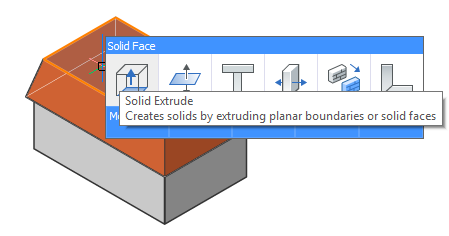
- Spostare il cursore verticalmente, quindi premere il tasto Tab.
- Digitare un valore nel campo Angolo di Rastremazione e premere il tasto Tab.
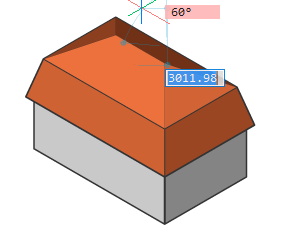
- Eseguire una delle seguenti operazioni:
- Premere il tasto Tab e digitare un altro valore nel campo Angolo di Rastremazione.
- Premere Invio per creare il secondo solido.
- Selezionare entrambi i solidi e scegliere Unione nella scheda Modello nel Quad.
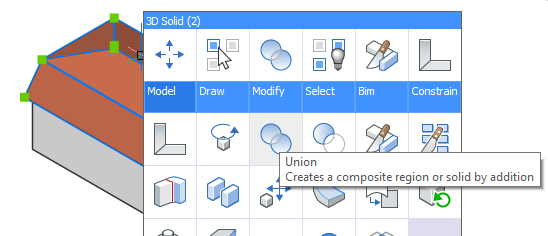
- Ripetere il passaggio 7 della procedura Creazione di un tetto a padiglione.
Creazione di un tetto jerkinhead
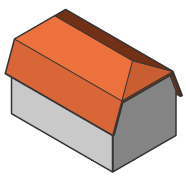
- Eseguire i passaggi da 1 a 6 della procedura Creazione di un tetto a mansarda, per creare il primo solido.
- Eseguire il passaggio 2 della procedura Creazione di un tetto a due falde per impostare in verticale le facce di estremità.
- Eseguire i passaggi da 7 a 11 della procedura Creazione di un tetto a mansarda.
- Eseguire il passaggio 7 della procedura Creazione di un tetto a padiglione. Rimuovere le facce verticali del solido del tetto.
Creazione di un tetto gambrel
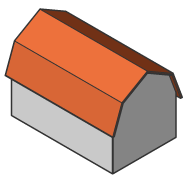
- Eseguire i passaggi da 1 a 6 della procedura Creazione di un tetto a mansarda, per creare il primo solido.
- Eseguire il passaggio 2 della procedura Creazione di un tetto a due falde per impostare in verticale le facce di estremità.
- Eseguire i passaggi da 7 a 10 della procedura Creazione di un tetto a mansarda, per creare il primo solido.
- Eseguire il passaggio 2 della procedura Creazione di un tetto a due falde per impostare in verticale le facce di estremità.
- Eseguire il passaggio 11 della procedura Creazione di un tetto a mansarda.
- Eseguire il passaggio 7 della procedura Creazione di un tetto a padiglione. Rimuovere le facce verticali del solido del tetto.
Creazione di un tetto a capanna olandese
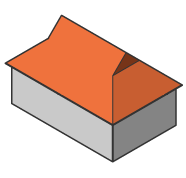
Un tetto a capanna olandese si basa su un tetto a padiglione.
- Creare un tetto a padiglione.
- Impostare l'opzione Seleziona Facce della variabile di sistema SELECTIONMODES su Attiva.
- Spostare il cursore sullo spigolo inferiore della faccia del tetto, quindi scegliere Offset nella scheda Disegno nel Quad.
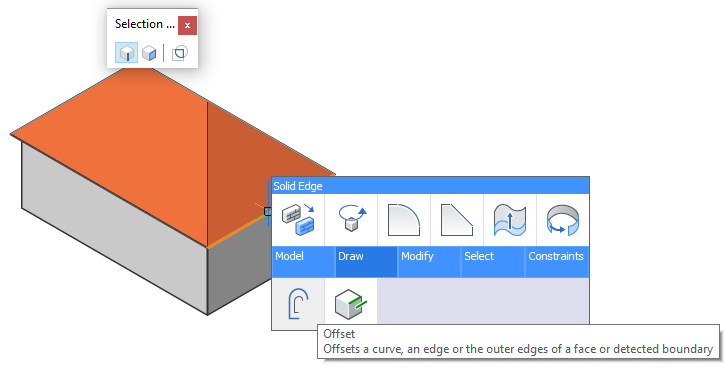
- Spostare il cursore e digitare un valore nel campo della quota dinamica o cliccare su un punto.
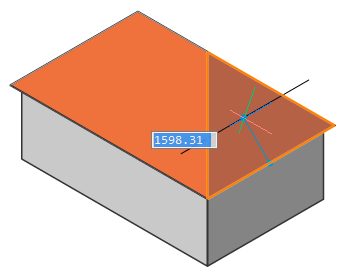
- Eseguire una delle seguenti operazioni:
- Scegliere Imprimi nella barra degli strumenti Modifica Solidi 3D.
- Scegliere Imprimi nel pannello Modellazione | Modifica Solidi della barra multifunzione.
- Viene richiesto: Seleziona solido 3d, superficie o regione: Selezionare il solido del tetto.
- Viene richiesto: Selezionare un'entità per l'impronta: Selezionare l'offset dello spigolo del tetto.
- Viene richiesto: Elimina l'oggetto di origine[Si/No] <No>: Scegliere Sì.
Viene creata una faccia triangolare.
- Eseguire il passaggio 2 della procedura Creazione di un tetto a due falde per impostare in verticale le facce triangolari di estremità.
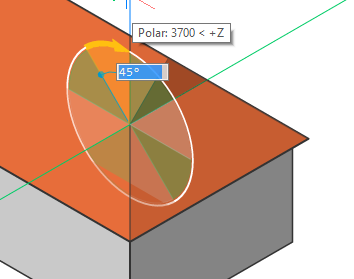
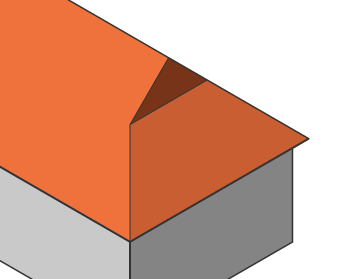
- Eseguire il passaggio 7 della procedura Creazione di un tetto a capanna per impostare lo spessore del tetto solido.
Creazione di Abbaini
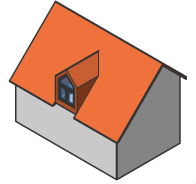
La procedura per creare un abbaino consiste nei seguenti passaggi:
- Creare un parallelepipedo solido sul bordo inferiore del piano del tetto e collegarlo al tetto.
- Definire la posizione e le dimensioni dell'abbaino.
- Creare un tetto ad abbaino.
- Cliccare il pulsante destro del mouse, quindi scegliere Parallelepipedo nella scheda Modello del Quad.
Viene richiesto: Impostare angolo del parallelepipedo o [Centro] <0.00,0.00,0.00>:
- Cliccare su un punto sullo spigolo inferiore della pianta del tetto.
Viene richiesto: Impostare angolo opposto o [Cubo/Lunghezza del lato]:
- Cliccare su un punto, quindi definire l'altezza del cubo: cliccare su un punto o digitare il valore.
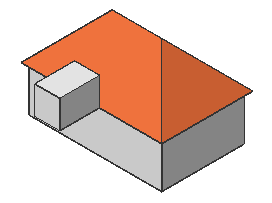
- Selezionare la faccia posteriore del parallelepipedo: spostare il cursore sopra il parallelepipedo nel punto in cui si trova la faccia posteriore, quindi premere il tasto Tab fino a evidenziare la faccia (Modalità di selezione: Seleziona facce = ON).
- Scegliere Connetti con più Vicino nella scheda Modello nel Quad.
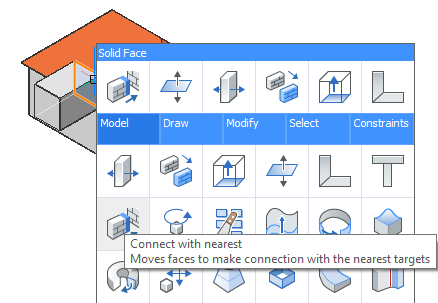
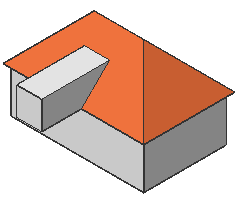
- Selezionare la faccia anteriore del parallelepipedo, scegliere Premi/Tira nella scheda Modello nel Quad e spostare la faccia sul piano del tetto.
- Utilizzare il comando PREMITIRA sulla faccia anteriore, superiore e laterale del solido abbaino per definire le dimensioni e la posizione dell'abbaino sul tetto:
- Seleziona una faccia laterale, quindi premere il tasto Tab per definire la larghezza.
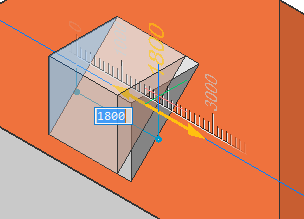
- Selezionare entrambe le facce laterali, quindi selezionare Aggiungi gruppo rigido nella scheda Vincoli del Quad per fissare la larghezza.
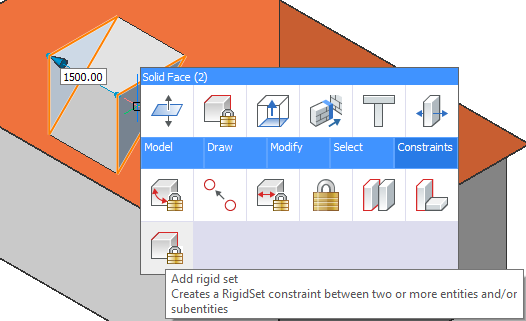
- Trascina una delle facce laterali per posizionare l'abbaino. Eseguire una delle seguenti operazioni:
- Digitare una distanza nel campo della quota dinamica.
- Cliccare per accettare il valore.
- Spostare il cursore su una faccia parallela alla faccia trascinata e premere il tasto Tab. Il campo distanza ora mostra la distanza da questa faccia.
- Trascinare la faccia superiore per definire l'altezza dell'abbaino.
- Trascinare la faccia anteriore per impostare la distanza della grondaia del tetto.
Spostare il cursore sulla faccia esterna del muro sotto l'abbaino, quindi premere il tasto Tab. Il campo distanza ora mostra la distanza da questa faccia.
- Seleziona una faccia laterale, quindi premere il tasto Tab per definire la larghezza.
- Modificare la forma dell'abbaino:
- Aggiungere un tetto a padiglione.
- Aggiungere un tetto a padiglione, quindi ruotare la faccia anteriore in verticale per creare un tetto a due falde.
- Aggiungere un Volta.
- Ruotare le facce superiore e laterale.
- Partendo da un tetto a due falde spostare la parte anteriore dell'abbaino all'indietro fino a quando la faccia anteriore è triangolare.
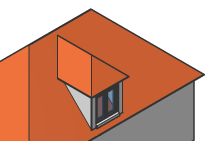
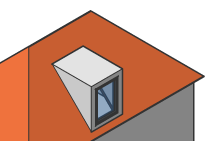
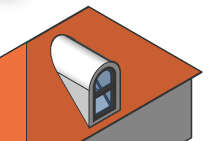
Padiglione Piatta Volta 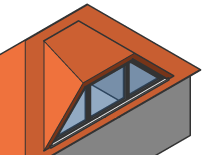
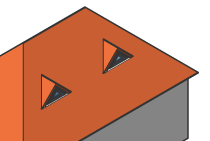
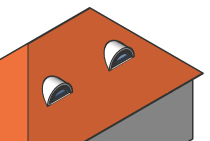
Speciali Triangolo Sopracciglio

